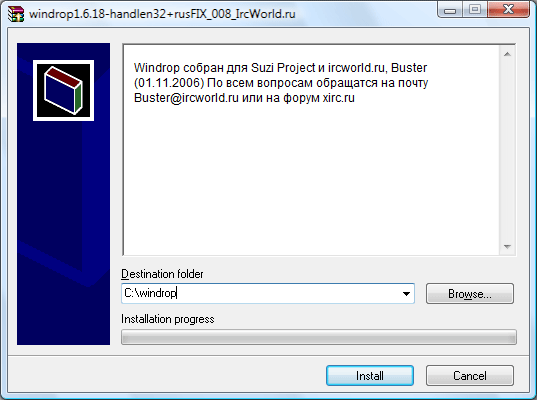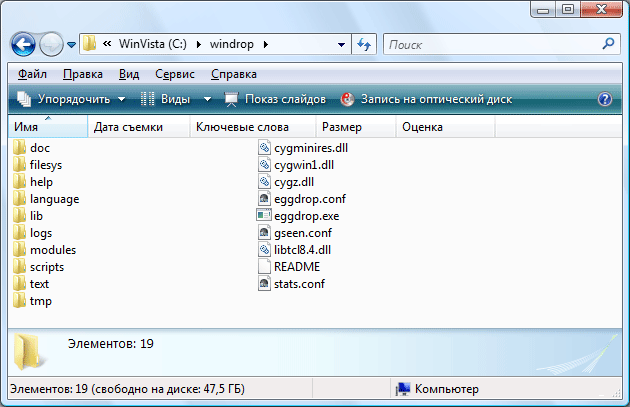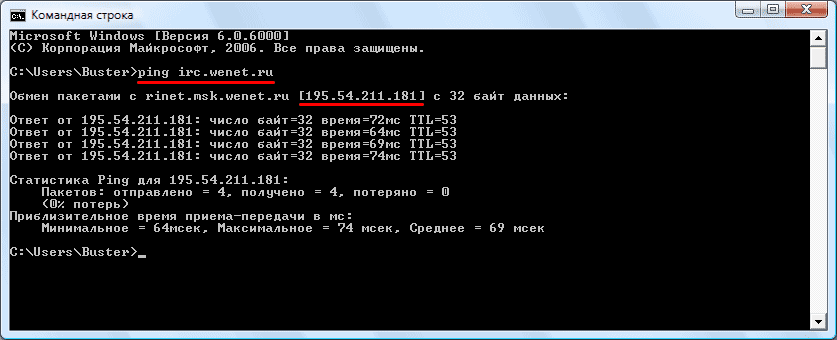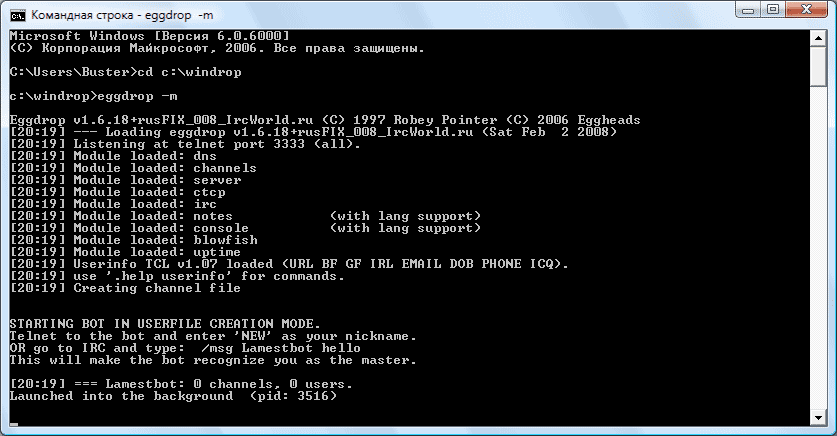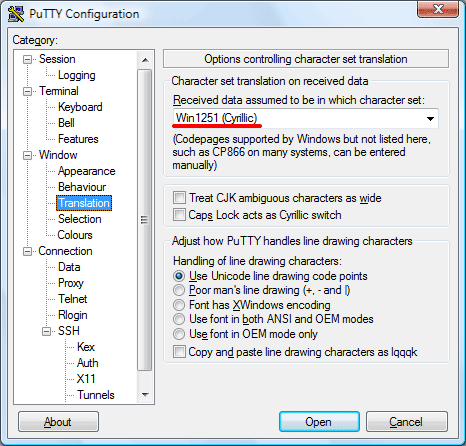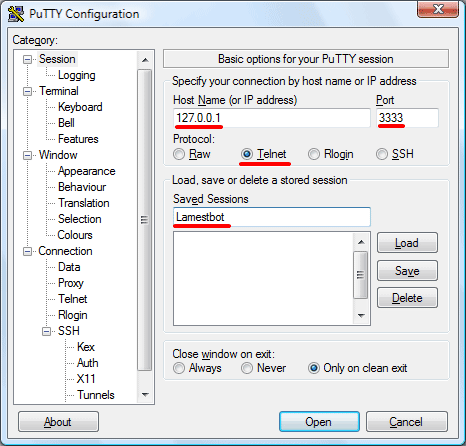- Самого бота
- рекомендуется ставить бота с интегрированным патчем Suzi, исправляющим различные баги.
http://buster-net.ru/windrop_latest - либо простого, но в этом случае можно будет забыть о некоторых возможностях
http://prdownloads.sourceforge.net/windrop/windrop1.6.17-handlen32.exe
- рекомендуется ставить бота с интегрированным патчем Suzi, исправляющим различные баги.
- Любую программу позволяющую создавать telnet соединение. (Нужна для доступа в патилайн бота для управления)
- Одной из них является Putty. Очень удобная, многофункциональная, с поддержкой сохранения настроек сессий и кодировками.
http://dfn.dl.sourceforge.net/sourceforge/leputty/LePuttyTrunk-bin-20061103.zip - Другой не уступающей ей Multiterminal
- Так же можно воспользоваться встроенным в mIRC клиент DCC соединением.
- Ну или на крайний случай воспользоваться telnet клиентом, встроенным в операционную систему Windows. Но при этом можно забыть о русской раскладке.
- Одной из них является Putty. Очень удобная, многофункциональная, с поддержкой сохранения настроек сессий и кодировками.
- Поскольку конфигурационный файл достаточно сложный для новичка, рекомендуется взять уже настроенный (по большинству параметров) с русскими комментариями.
http://buster-net.ru/irc/bots-eggdrop-and-windrop/config
http://buster-net.ru/irc/bots-eggdrop-and-windrop/source/doc_details/426
(параметры настроены под сеть WeNet, для других сетей, при окончательной настройке бота рекомендуется просмотреть все параметры и настроить под нужды хозяина и функционал сети)
Вот пока и все, конечно дальше понадобятся и другие файлы, но это основные что нужны нам на текущий момент.